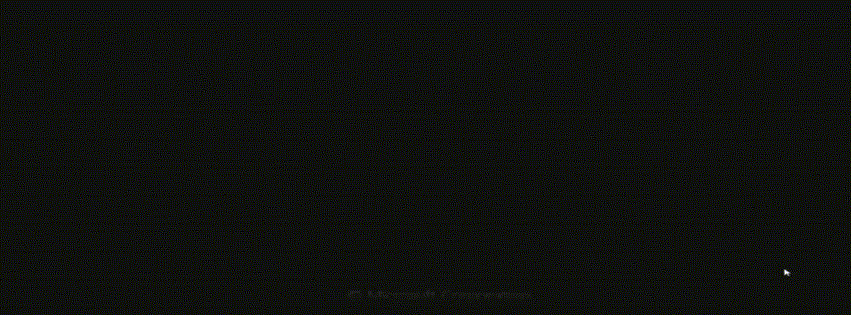วันพฤหัสบดีที่ 20 ธันวาคม พ.ศ. 2555
วันอาทิตย์ที่ 16 ธันวาคม พ.ศ. 2555
วิธีเฮ็ดให้ความเร็ววินโดว์7ทำงานเร็วขื้น
เป็นวิธีเฮ็ดให้เร่งความเร็วของวินโดว์7ทำงานเร็วขึ้น ผมลองดูแล้ว วิ่งปู้ดป้าดกว่าเดิมเยอะ
ตอนที่เราซื้อคอมมาใหม่ เราจะรู้สึกว่ามันแรงดี แต่พอใช้ไปสักพักจะรู้สึกว่ามันอืดขึ้นเรื่อยๆ ซึ่งมันเกิดจากการที่เราติดตั้งโปรแกรมเข้าไปเพิ่มเติม และทำให้มีการเรียกใช้ Service ต่างๆ มากขึ้น แนะนำขั้นตอนการปิด Service และ Programs ที่เราไม่ต้องการทิ้ง และปรับแต่งการทำงานของ Windows เพื่อเร่งประสิทธิภาพการทำงาน ให้กลับมาเหมือนเดิมครับ
เร่งความเร็วในการเปิดเครื่อง
ในหน้า Windows กดปุ่ม Windows+R พิมพ์ลงไปว่า msconfig แล้วกด Enter
 ที่แท็บ Boot กดติกที่ช่อง No GUI boot แล้วเข้า Advance Option กดที่ Number of processors เลือกเป็น 2 แล้วกด Apply >> OK
ที่แท็บ Boot กดติกที่ช่อง No GUI boot แล้วเข้า Advance Option กดที่ Number of processors เลือกเป็น 2 แล้วกด Apply >> OK
 ที่แท็บ Services เลือกปิด Services ที่ไม่จำเป็นทิ้ง ซึ่งตรงนี้คอมแต่ละเครื่องจะมีไม่เหมือนกันครับ เพราะแต่ละคนลงโปรแกรมไว้ต่างกัน ขอไกด์ให้คร่าวๆ ละกันครับ
ที่แท็บ Services เลือกปิด Services ที่ไม่จำเป็นทิ้ง ซึ่งตรงนี้คอมแต่ละเครื่องจะมีไม่เหมือนกันครับ เพราะแต่ละคนลงโปรแกรมไว้ต่างกัน ขอไกด์ให้คร่าวๆ ละกันครับ

ที่แท็บ Startup เลือกปิดโปรแกรมที่จะทำงานทันทีที่เราเปิดเครื่อง โปรแกรมไหนไม่ได้ใช้ ไม่ค่อยใช้ ก็ปิดไปเลยครับ
 เมื่อตั้งค่าทั้งหมดเสร็จสิ้นแล้วรีบูตคอมพิวเตอร์ 1 ครั้ง เป็นอันเสร็จ
เมื่อตั้งค่าทั้งหมดเสร็จสิ้นแล้วรีบูตคอมพิวเตอร์ 1 ครั้ง เป็นอันเสร็จ
เร่งความเร็วในการปิดเครื่อง
ในหน้า Windows กดปุ่ม Windows+R พิมพ์ลงไปว่า Regedit แล้วกด Enter
 ไปที่ HKEY_LOCAL_MACHINESYSTEMCurrentControlSetControland มองที่หน้าต่างด้านขวาจะเห็น WaitToKillServiceTimeOut
ไปที่ HKEY_LOCAL_MACHINESYSTEMCurrentControlSetControland มองที่หน้าต่างด้านขวาจะเห็น WaitToKillServiceTimeOut
ช่องนี้จะใส่ค่าได้ 2-20000 ให้ปรับเป็น 2 ครับ

ปิด Index Search ของ Windows เพื่อลดภาระตอนเปิดเครื่อง
คลิกขวาที่ My Computer เลือก Manage >> Services and Applications >> Services มองหา Windows Search
คลิกขวาที่ Windows Search >> Properties ตรง Startup type เลือก Disabled แล้วกด OK

ปิด Animation และการแสดงผลที่ไม่จำเป็นทิ้ง
(เลือกไว้สัก 3-4 อัน ก็ได้ ปิดหมด Windows จะดูไม่น่าใช้เท่าไหร่ )
)
คลิกขวาที่ My Computer >> Properties >> Advanced System Settings >> Advanced >> Performance >> Settings >> Custom

ปรับแผนการใช้งานพลังงานให้เต็มที่
Windows 7 จะตั้งค่าการใช้พลังงานให้เหมาะสมกับสภาพแวดล้อมของฮาร์ดแวร์โดยอัตโนมัติ แต่ถ้ามั่นใจว่าเครื่องแรง เราก็ตั้งให้เครื่องทำงานเต็มที่ไปเลยครับ (สำหรับโน้ตบุคไม่แนะนำครับ ถ้าไม่ได้เสียบปลั้กเล่น)
เข้า Control panel >> Power Options (อยู่ใน Hardware and sound) กด Show Additional plans เลือก High Performance

ปิดเสียงเตือนของระบบที่ไม่จำเป็นทิ้ง
นอกจากลดภาระของ Windows แล้ว ยังลดเสียงน่ารำคาญอีกด้วย
ในหน้า Windows กดปุ่ม Windows+R พิมพ์ลงไปว่า mmsys.cpl แล้วกด Enter
 ไปที่แท็บ Sound จะมีสถานการณ์การแจ้งเตือนให้เลือก จะปิดอันไหน เลือกที่เหตุการณ์นั้น แล้วกด None (หรืออยากเปลื่ยนเสียงก็ทำได้นะ เลือก Browser แล้วเลือกไฟล์เสียง)
ไปที่แท็บ Sound จะมีสถานการณ์การแจ้งเตือนให้เลือก จะปิดอันไหน เลือกที่เหตุการณ์นั้น แล้วกด None (หรืออยากเปลื่ยนเสียงก็ทำได้นะ เลือก Browser แล้วเลือกไฟล์เสียง)

ทำการ Disk Defragment เพื่อจัดเรียงข้อมูลในฮาร์ดดิสค์ให้เป็นระเบียบ
ทำครั้งแรกอาจจะนานหน่อย แต่ถ้าเราทำประจำจะใช้เวลาน้อยลงครับ ทำสักเดือนละครั้ง กำลังดี
การทำให้เข้าไปที่ Start > All Programs > Accessories > System Tools > Disk Defragmenter

ถ้าทำทั้งหมดนี้แล้ว เชื่อว่าคอมพิวเตอร์ของคุณจะเร็วขึ้นอย่างแน่นอนครับ ยิ่งใคร Ram น้อยจะยิ่งเห็นผลที่ชัดเจนครับ แต่ถ้าคอมพิวเตอร์ของคุณเร้ซอยู่แล้ว วิธีเหล่านี้คงไม่เห็นผลเท่าไหร่ครับ
ที่มา http://bit.ly/LxiMnF
ตอนที่เราซื้อคอมมาใหม่ เราจะรู้สึกว่ามันแรงดี แต่พอใช้ไปสักพักจะรู้สึกว่ามันอืดขึ้นเรื่อยๆ ซึ่งมันเกิดจากการที่เราติดตั้งโปรแกรมเข้าไปเพิ่มเติม และทำให้มีการเรียกใช้ Service ต่างๆ มากขึ้น แนะนำขั้นตอนการปิด Service และ Programs ที่เราไม่ต้องการทิ้ง และปรับแต่งการทำงานของ Windows เพื่อเร่งประสิทธิภาพการทำงาน ให้กลับมาเหมือนเดิมครับ
เร่งความเร็วในการเปิดเครื่อง
ในหน้า Windows กดปุ่ม Windows+R พิมพ์ลงไปว่า msconfig แล้วกด Enter



- Application Experience
ทำหน้าที่ตรวจสอบและซ่อมแซ่มโปรแกรมที่มีปัญหาของ Windows 7 - Computer Browser
เป็นตัวช่วยในการอัปเดทของ Browser - Error Reporting Service
ทำหน้าที่ส่งข้อมูลหรือรายงานให้ไมโครซอฟท์ทราบเวลาเครื่อง Error - Desktop Window Manager Session Manager
ดูแลจัดการ Themes,Background ของ Windows 7 - Diagnostic Policy Service
วิเคราะห์และช่วยตรวจสอบปัญหาของ Services และ Components ต่างๆ ของ Windows. - IP Helper
ทำให้เครื่องซัพพอร์ท IPv6 ซึ่งเป็นการเชื่อมต่อเครือข่ายกับ ISP แต่ปัจจุบันมีน้อยมากที่ใช้ - IPv6IPsec Policy Agent
เป็น Service ที่ IPS จะต้องการใช้เพื่อเพื่อความปลอดภัยในการติดต่อกันระหว่าง ISP กับเครื่องของลูกค้า - Offline Files
ทำให้ใช้ Internet แบบ offline - Network List Service
ทำหน้าที่เป็นตัวระบุการติดต่อ Network และดูแลคุณสมบัติของ Network เมื่อมีการแปลื่ยนแปลงของไฟล์หรือโปรแกรมใน Network ก็จะแจ้งให้ทราบ - Portable Device Enumerator Service
ดูแลการถ่ายโอนข้อมูลไฟล์ Media ในอุปกรณ์ Removeable เช่น ไฟล์ Windows Media Player , รูปภาพ - Print Spooler
เป็นตัวเก็บข้อมูลที่จะพิมพ์ไว้ก่อน ในกรณี Printer กำลังพิมพ์งานอื่นอยู่ เมื่อพิมพ์งานแรกเสร็จก็จะพิมพ์งานอื่นๆ ที่เก็บใน Print Spooler ต่อๆไป ทำให้คุณสามารถสั่งให้ Printer งานได้มาก - Distributed Link Tracking Client
เป็น Service ที่ทำหน้าที่ ดูแลไฟล์ NTFS ที่อยู่ในเครื่องคุณกับเครื่องที่อยู่ในระบบเครือข่าย - Protected Storage
ให้การป้องกันการจัดเก็บข้อมูลที่สำคัญ เช่น รหัสผ่านเพื่อป้องกันการเข้าใช้บริการโดยไม่ได้รับอนุญาต - Remote Access Connection Manager
ทำหน้าที่ดูแลการต่อของ Dial-up และ VPN (Virtual Private Network) - Secondary Logon
ช่วยให้สิทธิของยูสเซอร์คนอื่นๆ Log on เข้าระบบได้ - Server
เป็นตัวช่วยให้เครื่องแชร์ไฟล์และ Printer ในระบบ LAN - Shell Hardware Detection
เป็นตัวช่วยให้วินโดวส์แสดงหน้าต่าง Auto Play ขึ้นมาเมื่อคุณเสียบอุปกรณ์ประเภท USB Drive, CD ,DVD ,Removable storage - Tablet PC Input Service
เป็นตัวทำให้ใช้อุปกรณ์พวก Tablet PC , Pen - Themes
ทำให้ Windows 7 ใช้ฟีเจอร์ Aero Glass , Theme ได้ - · TCP/IP NetBIOS Helper
ให้การสนับสนุนสำหรับ NetBIOS over TCP / IP (NetBT) เป็นการบริการ NetBIOS สำหรับผู้ใช้ในเครือข่าย ช่วยให้ผู้ใช้ไฟล์ร่วมกัน และการเข้าสู่ระบบเครือข่าย - Windows Search
ข่วยการค้นหาไฟล์ อีเมล และเนื้อหาอื่นๆ - Remote Registry
ช่วยให้ผู้ใช้ Remote จากที่คอมฯ เครื่องอื่นๆ เข้ามาแก้ไขการตั้งค่ารีจิสทรีในคอมฯ ได้ - Windows Time
ควบคุมดูแล การปรับวันที่และเวลา สำหรับเครื่อง Clients และ Services ในระบบเครือข่าย ทั้งหมด - Windows updates
ช่วยตรวจสอบให้ดาวน์โหลดและติดตั้งโปรแกรมปรับปรุงสำหรับ Windows และโปรแกรมอื่นๆ - Windows firewall
ช่วยปกป้องคอมฯ ของคุณโดยป้องกันผู้ใช้ไม่ได้รับอนุญาตจากการเข้าถึง เครื่องของคุณผ่านอินเทอร์เน็ตหรือเครือข่าย - Windows Image Acquisition
เป็นตัวช่วยจัดการการติอต่อระหว่าง Scanner และ กล้องดิจิตอล
ที่แท็บ Startup เลือกปิดโปรแกรมที่จะทำงานทันทีที่เราเปิดเครื่อง โปรแกรมไหนไม่ได้ใช้ ไม่ค่อยใช้ ก็ปิดไปเลยครับ

เร่งความเร็วในการปิดเครื่อง
ในหน้า Windows กดปุ่ม Windows+R พิมพ์ลงไปว่า Regedit แล้วกด Enter

ช่องนี้จะใส่ค่าได้ 2-20000 ให้ปรับเป็น 2 ครับ

ปิด Index Search ของ Windows เพื่อลดภาระตอนเปิดเครื่อง
คลิกขวาที่ My Computer เลือก Manage >> Services and Applications >> Services มองหา Windows Search
คลิกขวาที่ Windows Search >> Properties ตรง Startup type เลือก Disabled แล้วกด OK

ปิด Animation และการแสดงผลที่ไม่จำเป็นทิ้ง
(เลือกไว้สัก 3-4 อัน ก็ได้ ปิดหมด Windows จะดูไม่น่าใช้เท่าไหร่
คลิกขวาที่ My Computer >> Properties >> Advanced System Settings >> Advanced >> Performance >> Settings >> Custom

ปรับแผนการใช้งานพลังงานให้เต็มที่
Windows 7 จะตั้งค่าการใช้พลังงานให้เหมาะสมกับสภาพแวดล้อมของฮาร์ดแวร์โดยอัตโนมัติ แต่ถ้ามั่นใจว่าเครื่องแรง เราก็ตั้งให้เครื่องทำงานเต็มที่ไปเลยครับ (สำหรับโน้ตบุคไม่แนะนำครับ ถ้าไม่ได้เสียบปลั้กเล่น)
เข้า Control panel >> Power Options (อยู่ใน Hardware and sound) กด Show Additional plans เลือก High Performance

ปิดเสียงเตือนของระบบที่ไม่จำเป็นทิ้ง
นอกจากลดภาระของ Windows แล้ว ยังลดเสียงน่ารำคาญอีกด้วย
ในหน้า Windows กดปุ่ม Windows+R พิมพ์ลงไปว่า mmsys.cpl แล้วกด Enter


ทำการ Disk Defragment เพื่อจัดเรียงข้อมูลในฮาร์ดดิสค์ให้เป็นระเบียบ
ทำครั้งแรกอาจจะนานหน่อย แต่ถ้าเราทำประจำจะใช้เวลาน้อยลงครับ ทำสักเดือนละครั้ง กำลังดี
การทำให้เข้าไปที่ Start > All Programs > Accessories > System Tools > Disk Defragmenter

ถ้าทำทั้งหมดนี้แล้ว เชื่อว่าคอมพิวเตอร์ของคุณจะเร็วขึ้นอย่างแน่นอนครับ ยิ่งใคร Ram น้อยจะยิ่งเห็นผลที่ชัดเจนครับ แต่ถ้าคอมพิวเตอร์ของคุณเร้ซอยู่แล้ว วิธีเหล่านี้คงไม่เห็นผลเท่าไหร่ครับ
ที่มา http://bit.ly/LxiMnF
วันเสาร์ที่ 24 พฤศจิกายน พ.ศ. 2555
วันเสาร์ที่ 3 พฤศจิกายน พ.ศ. 2555
ไปเที่ยวเมืองจีน
บัตรเข้าเที่ยวกำแพงเมืองจีน และ ราชวังของฮ่องเต้จีน
กำแพงเมืองจีน
ราชวัง
ขอบคุณน้อง ผ่านฟ้า ชาวจีน จากเมือง หนานหนิง กวางสี ที่ฝากรูปมาให้
กำแพงเมืองจีน
ราชวัง
ขอบคุณน้อง ผ่านฟ้า ชาวจีน จากเมือง หนานหนิง กวางสี ที่ฝากรูปมาให้
วันศุกร์ที่ 2 พฤศจิกายน พ.ศ. 2555
ความรู้โปรแกรม
แคร็ก แคร็ก แคร็ก
การแคร็กคือ อะไร
การแคร็ก คือ การทำให้โปรแกรมที่เราเสียเงินซื้้อทำงานโดย
ที่เราไม่ต้องซื้อ สำหรับคนที่ไม่ค่อยมีตังซื้อโปรแกรมนะครับ
ส่วนไครที่พอมีตังแนะนำให้อุดหนุนโปรแกรมลิขสิทธิ์แท้ครับ
วิธีการแคร็กโปรแกรมต่างๆ
1.แคร็กโดยการนำแคร็กไปวางทับตัวเดิมของมันในไดเรกทอรี่
ที่ติดตั้งโปรแกรม
2.patch เหมือนกับข้อแรก แต่เราต้องทำการรัน patch ให้ทำงาน
จน patch ทำงานให้เรียบร้อย
3.serial key วิธีนี้ง่ายมาก ส่วนมากจะใส่ตอนติดตั้งหรือหลังการ
ติดตั้งแล้ว เป็นวิธีที่สุดยอดมาก
4.keygen ตัวนี้จะคล้ายข้อ3.แต่เป็นตัวสุ่มระหัสให้
5.ข้อนี้สำคัญมาก ห้ามต่อเน็ตเป็นอันขาดขณะที่เราทำการแคร็ก
โปรแกรมอยู่ แคร็กให้เสร็จเรียบร้อยก่อนค่อยเปิดเน็ตได้ และก็ที่
สำคัญ ห้ามอัพเดทโปรแกรมด้วย แค่นี้เราก็มีโปรแกรมใชัฟรีตลอดชีพ
ใครที่อยากหัดทำก็ลองทำดูได้
ขอให้โชคดีทุกคนครับ
การแคร็กคือ อะไร
การแคร็ก คือ การทำให้โปรแกรมที่เราเสียเงินซื้้อทำงานโดย
ที่เราไม่ต้องซื้อ สำหรับคนที่ไม่ค่อยมีตังซื้อโปรแกรมนะครับ
ส่วนไครที่พอมีตังแนะนำให้อุดหนุนโปรแกรมลิขสิทธิ์แท้ครับ
วิธีการแคร็กโปรแกรมต่างๆ
1.แคร็กโดยการนำแคร็กไปวางทับตัวเดิมของมันในไดเรกทอรี่
ที่ติดตั้งโปรแกรม
2.patch เหมือนกับข้อแรก แต่เราต้องทำการรัน patch ให้ทำงาน
จน patch ทำงานให้เรียบร้อย
3.serial key วิธีนี้ง่ายมาก ส่วนมากจะใส่ตอนติดตั้งหรือหลังการ
ติดตั้งแล้ว เป็นวิธีที่สุดยอดมาก
4.keygen ตัวนี้จะคล้ายข้อ3.แต่เป็นตัวสุ่มระหัสให้
5.ข้อนี้สำคัญมาก ห้ามต่อเน็ตเป็นอันขาดขณะที่เราทำการแคร็ก
โปรแกรมอยู่ แคร็กให้เสร็จเรียบร้อยก่อนค่อยเปิดเน็ตได้ และก็ที่
สำคัญ ห้ามอัพเดทโปรแกรมด้วย แค่นี้เราก็มีโปรแกรมใชัฟรีตลอดชีพ
ใครที่อยากหัดทำก็ลองทำดูได้
ขอให้โชคดีทุกคนครับ
วันอาทิตย์ที่ 28 ตุลาคม พ.ศ. 2555
วิธีอัฟโหลดวิดีโอลงยูทูป
1 ก่อนอื่นเลยเราจะต้องเข้าไปที่ http://www.youtube.com ก่อนนะ แล้วทำการสมัครเป็นสมาชิกเสียก่อนจึงจะสามารถ Upload Videos ได้
2 การสมัครสมาชิกเมื่อเข้าไปที่เว็บไซท์แล้วให้หาคำว่า Sign Up หรือถ้าหาไม่เจอก็ให้ไปที่คำว่า Upload Videos ก็ได้ แล้วคลิกเข้าไป
3 เราจะเจอหน้าให้กรอกข้อมูล ก็กรอกให้ถูกต้องครบถ้วนโดยเฉพาะในส่วนของ Join YouTube เมื่อกรอกเสร็จแล้วด้านล่างจะมีคำว่า Sign Up ก็คลิกเข้าไปได้เลย
4 หน้าต่อมาคือหน้าที่จะแสดงว่าเราได้ทำการสมัครสมาชิกไปแล้วซึ่งจะมี username บอกให้ทราบโดยแสดงอยู่ทางด้านบนของหน้า เราจะต้องจดจำ username และ password ที่เราได้สมัครไว้เพื่อใช้ในการ Login เข้ามาใช้งานในครั้งต่อๆไป
5 เมื่อสมัครสมาชิกเสร็จแล้วจะต้องมีการยืนยันการสมัคร โดยการเข้าไปเชคเมลล์ใน e-mail ที่เราใช้ในการสมัคร ซึ่งจะมีจดหมายจากเว็บไซท์เข้ามา ให้เราเข้าไปคลิกคำว่า Confirm your email address เพื่อเป็นการยืนยัน ซึ่งเมื่อทำเสร็จแล้วจะลิ้งไปที่หน้า Your email has been confirmed ก็เป็นอันเสร็จสิ้นการสมัครสมาชิก
6 ขั้นตอนในการอัพโหลดไฟล์วีดีโอก็ให้หาคำว่า Upload Videos แล้วก็คลิกเข้าไป ซึ่งการอัพโหลดนั้นจะมีสองขั้นตอน คือ
ขั้นตอนแรก เราจะต้องกรอกรายละเอียดวีดีโอของเราก่อน โดย กรอกชื่อ กรอกคำหลัก ของไฟล์วีดีโอ เมื่อเสร็จแล้วก็คลิกคำว่า Continue Uploading ได้เลย
ขั้นที่สอง เลือกไฟล์วีดีโอที่เราต้องการจะอัพโหลดลงไป โดยคลิกที่ปุ่ม Browse แล้วทำการเลือกขึ้นมา จากนั้นก็คลิกที่ Upload Video ก็เรียบร้อย รอให้โหลดจนเสร็จ
7 เมื่อ upload เสร็จแล้วหน้าถัดมาก็จะเป็นการใส่รายละเอียดเพิ่มเติม ของไฟล์วีดีโอที่เราได้โพสไป ซึ่งจะใส่หรือไม่ใส่ก็ได้ ต่อจากนั้นก็ให้คลิกที่ Update Video info รอสักพักจะมีรูปแสดงขึ้นมา เราสามารถคลิกที่รูปใดรูปหนึ่งก็ได้ เพื่อเข้าไปดูผลงานที่เราได้อัพโหลดไป
เมื่อจะทำการอัพโหลดวีดีโอครั้งต่อไปก็ไม่จำเป็นต้องสมัครสมาชิกใหม่แล้ว เพียงแค่กรอก username และ password ที่เราได้สมัครไว้แล้วก็สามารถโพสวีดีโอได้ทันที อย่างไรก็ตามในการโพสแต่ละครั้งควรคำนึงถึงความเหมาะสมด้วย
เครดิส จาก ยูทูปคอม
2 การสมัครสมาชิกเมื่อเข้าไปที่เว็บไซท์แล้วให้หาคำว่า Sign Up หรือถ้าหาไม่เจอก็ให้ไปที่คำว่า Upload Videos ก็ได้ แล้วคลิกเข้าไป
3 เราจะเจอหน้าให้กรอกข้อมูล ก็กรอกให้ถูกต้องครบถ้วนโดยเฉพาะในส่วนของ Join YouTube เมื่อกรอกเสร็จแล้วด้านล่างจะมีคำว่า Sign Up ก็คลิกเข้าไปได้เลย
4 หน้าต่อมาคือหน้าที่จะแสดงว่าเราได้ทำการสมัครสมาชิกไปแล้วซึ่งจะมี username บอกให้ทราบโดยแสดงอยู่ทางด้านบนของหน้า เราจะต้องจดจำ username และ password ที่เราได้สมัครไว้เพื่อใช้ในการ Login เข้ามาใช้งานในครั้งต่อๆไป
5 เมื่อสมัครสมาชิกเสร็จแล้วจะต้องมีการยืนยันการสมัคร โดยการเข้าไปเชคเมลล์ใน e-mail ที่เราใช้ในการสมัคร ซึ่งจะมีจดหมายจากเว็บไซท์เข้ามา ให้เราเข้าไปคลิกคำว่า Confirm your email address เพื่อเป็นการยืนยัน ซึ่งเมื่อทำเสร็จแล้วจะลิ้งไปที่หน้า Your email has been confirmed ก็เป็นอันเสร็จสิ้นการสมัครสมาชิก
6 ขั้นตอนในการอัพโหลดไฟล์วีดีโอก็ให้หาคำว่า Upload Videos แล้วก็คลิกเข้าไป ซึ่งการอัพโหลดนั้นจะมีสองขั้นตอน คือ
ขั้นตอนแรก เราจะต้องกรอกรายละเอียดวีดีโอของเราก่อน โดย กรอกชื่อ กรอกคำหลัก ของไฟล์วีดีโอ เมื่อเสร็จแล้วก็คลิกคำว่า Continue Uploading ได้เลย
ขั้นที่สอง เลือกไฟล์วีดีโอที่เราต้องการจะอัพโหลดลงไป โดยคลิกที่ปุ่ม Browse แล้วทำการเลือกขึ้นมา จากนั้นก็คลิกที่ Upload Video ก็เรียบร้อย รอให้โหลดจนเสร็จ
7 เมื่อ upload เสร็จแล้วหน้าถัดมาก็จะเป็นการใส่รายละเอียดเพิ่มเติม ของไฟล์วีดีโอที่เราได้โพสไป ซึ่งจะใส่หรือไม่ใส่ก็ได้ ต่อจากนั้นก็ให้คลิกที่ Update Video info รอสักพักจะมีรูปแสดงขึ้นมา เราสามารถคลิกที่รูปใดรูปหนึ่งก็ได้ เพื่อเข้าไปดูผลงานที่เราได้อัพโหลดไป
เมื่อจะทำการอัพโหลดวีดีโอครั้งต่อไปก็ไม่จำเป็นต้องสมัครสมาชิกใหม่แล้ว เพียงแค่กรอก username และ password ที่เราได้สมัครไว้แล้วก็สามารถโพสวีดีโอได้ทันที อย่างไรก็ตามในการโพสแต่ละครั้งควรคำนึงถึงความเหมาะสมด้วย
เครดิส จาก ยูทูปคอม
วันศุกร์ที่ 26 ตุลาคม พ.ศ. 2555
สมัครสมาชิก:
บทความ (Atom)